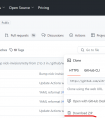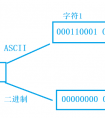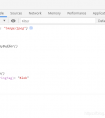🐱 个人主页:不叫猫先生
🙋♂️ 作者简介:前端领域新星创作者、阿里云专家博主,专注于前端各领域技术,共同学习共同进步,一起加油呀!
💫系列专栏:vue3从入门到精通、TypeScript从入门到实践
📢 资料领取:前端进阶资料以及文中源码可以找我免费领取
🔥 前端学习交流:博主建立了一个前端交流群,汇集了各路大神,一起交流学习,期待你的加入!(文末有我wx或者私信)
目录
搭建three.js环境1.添加坐标轴辅助器(1)添加坐标轴辅助器,设置坐标轴长度(2)坐标轴添加场景 2.resize页面尺寸(1)设置监听(2)更新摄像头(3)更新渲染器(4)更新像素比 3.普通方式处理动画4.requestAnimationFrame处理几何体动画5.clock跟踪事件处理动画(1)获取时钟运行总时长(2)获取两帧之间的时间差
搭建three.js环境
本文内容承接基础(一)。
1.添加坐标轴辅助器
AxesHelper:用于简单模拟3个坐标轴的对象,红色代表 X 轴.,绿色代表 Y 轴.,蓝色代表 Z 轴。
用法:AxesHelper( size : Number ),参数如下
(1)添加坐标轴辅助器,设置坐标轴长度
//添加坐标轴辅助器(参数是坐标轴的长度),设置坐标轴长度为5const axesHelper = new THREE.AxesHelper(5) (2)坐标轴添加场景
sence.add(axesHelper)2.resize页面尺寸
当页面尺寸大小变化,内容要自适应,使用resize来监听。监听时需要更新摄像头、摄像机的投影矩阵、渲染器、渲染器的像素比。
(1)设置监听
window.addEventListener('resize',()=>{ //代码执行})(2)更新摄像头
camera.aspect = window.innerWidth / window.innerHeight;(3)更新渲染器
renderder.resize(window.innerWidth, window.innerHeight)(4)更新像素比
renderer.setPixelRatio(window.devicePixelRatio)整体代码如下:
//监听画面变化,更新渲染画面window.addEventListener('resize', () => {console.log('画面变化了')//更新摄像头camera.aspect = window.innerWidth / window.innerHeight;//更新摄像机的投影矩阵,三维通过矩阵算法映射到屏幕的二维画面camera.updateProjectionMatrix()//更新渲染器renderer.setSize(window.innerWidth, window.innerHeight)//更新渲染器的像素比renderer.setPixelRatio(window.devicePixelRatio)})3.普通方式处理动画
下面的代码每帧都会执行(正常情况下是60次/秒),主要是看电脑的屏幕刷新率。基本上来说,当应用程序运行时,如果你想要移动或者改变任何场景中的东西,都必须要经过这个动画循环。
设置几何体的x轴位置,每次加0.01几何体在x轴位置超过5,归原位值(0)循环往复以上操作function render(){cube.position.x +=0.01;if(cube.position.x>5)cube.position.x = 0;renderer.render(scene,camera)//渲染下一帧的就会调用requestAnimationFrame(render)}几何体实际在运动时不是直接设置的固定值,可以通过下面的4中内容实现
4.requestAnimationFrame处理几何体动画
requestAnimationFrame函数,参数是一个函数,效果是在浏览器下一次刷新帧时调用这个函数。默认会传一个time,单位是ms。
浏览器一般60帧/s,大概16/ms。
function render(time){ //默认会传一个`time`,单位是ms// 根据时间和速度计算移动距离// 1.计算时间let t = time / 1000 % 5;// 2. 移动距离cube.position.x = 1 * t;//速度按1,t是求余后的时间if(cube.position.x > 5) cube.position.x = 0; //使用渲染器,通过相机将场景渲染进来renderer.render(scene,camera)//渲染下一帧的就会调用requestAnimationFrame(render)}5.clock跟踪事件处理动画
clock对象用于跟踪时间,具体属性如下:
autoStart : Boolean
如果设置为 true,则在第一次调用getDelta()时开启时钟。默认值是 true
startTime : Float
存储时钟最后一次调用 start方法的时间。默认值是 0
oldTime : Float
存储时钟最后一次调用 start,getElapsedTime()或getDelta()方法的时间。默认值是 0
elapsedTime : Float
保存时钟运行的总时长。默认值是 0
running : Boolean
判断时钟是否在运行。默认值是 false
具体方法如下:
start () : undefined
启动时钟。同时将 startTime 和 oldTime 设置为当前时间。 设置 elapsedTime 为 0,并且设置 running 为 true
stop () : undefined
停止时钟。同时将 oldTime 设置为当前时间
getElapsedTime () : Float
获取自时钟启动后的秒数,同时将oldTime 设置为当前时间。
如果autoStart 设置为 true 且时钟并未运行,则该方法同时启动时钟
getDelta () : Float
获取自oldTime 设置后到当前的秒数。 同时将 oldTime设置为当前时间。
如果autoStart 设置为 true 且时钟并未运行,则该方法同时启动时钟
// 设置时钟const clock = new THREE.Clock()(1)获取时钟运行总时长
let totalTime = clock.getElapsedTime();(2)获取两帧之间的时间差
let deltaTime = clock.getDelta();//两帧的时间差,这一帧到下一帧的时间差此时deltaTime为0 ,把clock.getElapsedTime()注释掉,则可以得到真正的间隔时间,大概是8ms,那么1000/8 大概是125帧/ms。因为oldtime 指的是存储时钟最后一次调用start ,getElapsedTime或者getDelta方法的时,而getDelta获取自oldTime 设置后到当前的秒数, 同时将 oldTime设置为当前时间,所以中间时间差为0。
所以用clock跟踪事件处理动画最终代码如下:
function render(time){// requestAnimationFrame 会默认传入进来time ,单位ms// 浏览器刷新率是60帧/s,16帧/ms//获取时钟运行的总时长// let totalTime = clock.getElapsedTime();// 获取间隔时间,即oldtime到当前时间的秒数,同时将oldtime设置为当前时间//oldtime :存储时钟最后一次调用start ,getElapsedTime或者getDelta方法 的时间// let deltaTime = clock.getDelta();//两帧的时间差,这一帧到下一帧的时间差// console.log('间隔时间',deltaTime)//0 此时为0 ,把clock.getElapsedTime()注释掉,则可以得到真正的间隔时间,大概是8ms,那么1000/8 大概是125帧/s let totalTime = clock.getElapsedTime(); let t = totalTime % 5;cube.position.x = t * 1;renderer.render(scene,camera)//渲染下一帧的就会调用requestAnimationFrame(render)}